Die effektive Verwaltung von Buchungsanfragen ist unerlässlich, um Ihre Räume und Ressourcen organisiert und effizient zu nutzen. Mit Timelyist intuitiv Veranstaltungsort-Management-Systemkönnen Sie ganz einfach ein integriertes Formular einrichten, um Buchungsanfragen aus Ihrer Community zu sammeln. Von dort aus können Sie jede Einreichung direkt von Ihrem Timely Dashboard – Akzeptieren, Ablehnen oder Bearbeiten von Anfragen nach Bedarf. In diesem Leitfaden führen wir Sie Schritt für Schritt durch die Verwaltung von Raum- und Ressourcenbuchungseinreichungen in Ihrem Timely Konto.
1. Anzeigen von Raum- und Ressourcenbuchungsanfragen
Jedes Mal, wenn ein Einreicher einen Ihrer Plätze bucht (mit oder ohne Buchungsressourcen), erhalten Sie eine automatische E-Mail-Benachrichtigung. Diese Benachrichtigung informiert Sie über die neue Einreichung und fordert Sie auf, Maßnahmen zu ergreifen.
Um alle Ihre Buchungsanfragen zu sehen, müssen Sie sich zunächst anmelden für Ihre Timely KontoDort haben Sie zwei Möglichkeiten, Ihre Buchungsanfragen einzusehen:
1.1 Community-Events-Menü
Gehen Sie zum Menü Community Events, und wählen Sie Eingereichte Ereignisse aus dem Untermenü. Dort sehen Sie eine Liste aller eingegangenen Veranstaltungseinreichungen, unabhängig von ihrem Status.
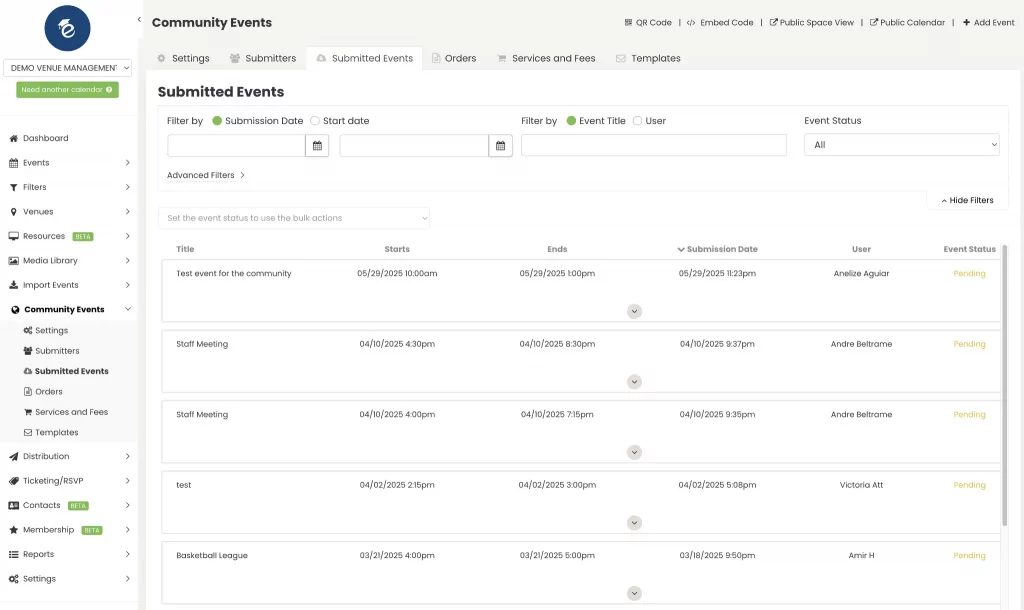
Um weitere Details anzuzeigen, klicken Sie auf den Abwärtspfeil unter den Veranstaltungsinformationen. Dadurch werden zusätzliche Felder angezeigt, z. B. der gewünschte Veranstaltungsort, die gewünschte Fläche und die gewünschten Ressourcen.
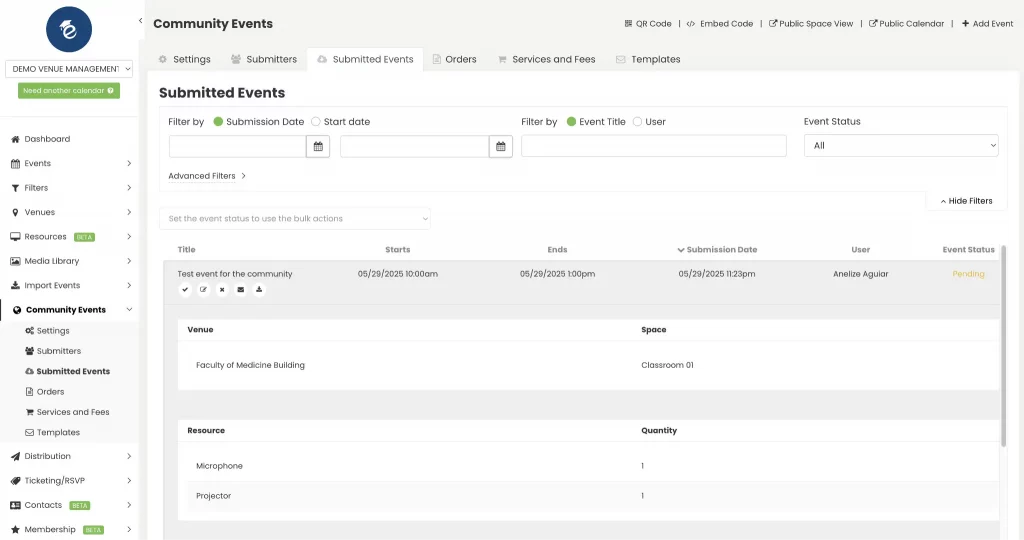
1.2 Ereignismenü
Alternativ können Sie die Events Menü Eingereicht Untermenü, um nur die ausstehenden Einreichungen anzuzeigen, und als Ereignisformat. Dort können Sie zwischen der Live-Ansicht oder der Listenansicht wählen.
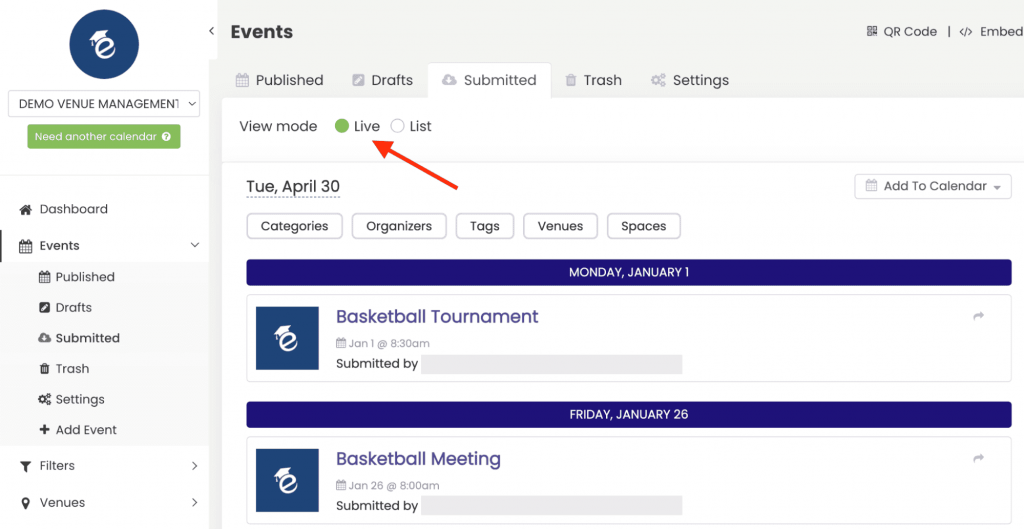
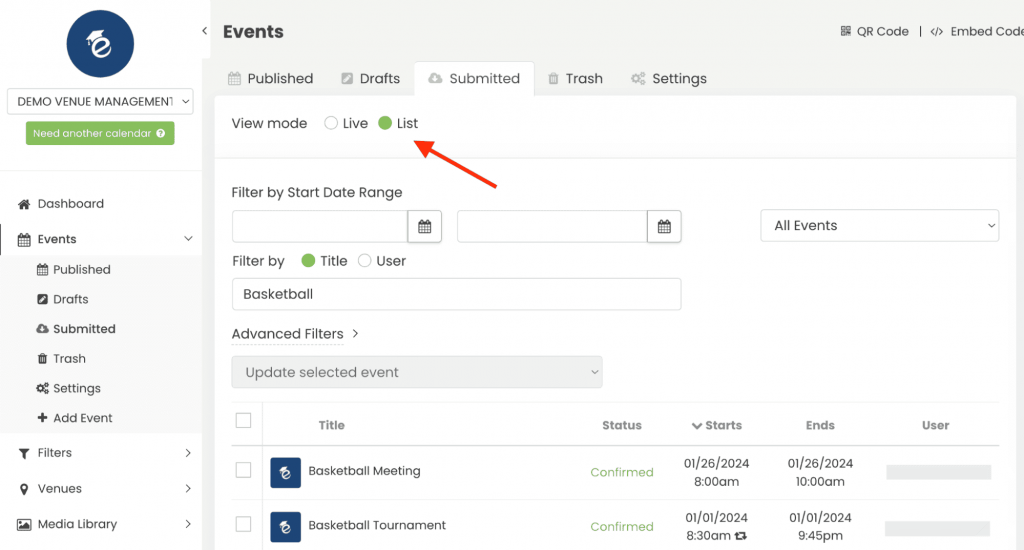
Um weitere Details zur Buchung anzuzeigen, wählen Sie die Veranstaltung aus. Daraufhin werden zusätzliche Informationen angezeigt, darunter der gewählte Veranstaltungsort, der Raum und alle zugehörigen Ressourcen.
2. Verwalten von Raum- und Ressourcenbuchungsanfragen:
Zur effizienten Verwaltung von Buchungsanfragen innerhalb Timelymüssen Sie sie entweder genehmigen, als Entwurf akzeptieren, bearbeiten oder ablehnen.
2.1 Anfragen unverändert akzeptieren:
Wie bereits erwähnt, können Sie eine Anfrage im vorliegenden Zustand genehmigen, indem Sie entweder Community-Events > Eingereichte Events Menü oder die Ereignisse > Eingereicht Menü.
Gehen Sie einfach zu Ihrem bevorzugten Menü, suchen Sie die eingereichte Veranstaltung und klicken Sie dann auf „Akzeptieren".

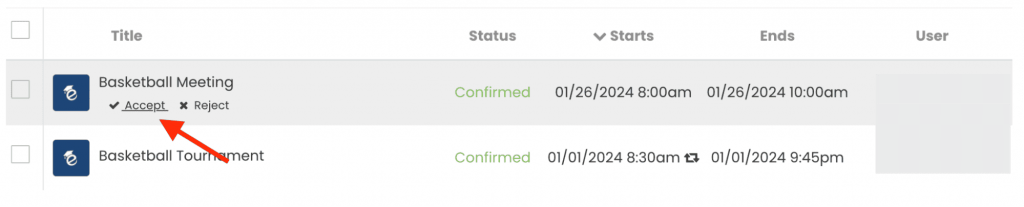
Durch diese Aktion wird die Buchung bestätigt und zu Ihrem Raumplan hinzugefügt. Außerdem wird die entsprechende Veranstaltung in Ihrem integrierten Veranstaltungskalender veröffentlicht.
2.2 Anfragen als Entwurf akzeptieren
Wenn noch Informationen fehlen oder Sie die Einreichung vor der Annahme noch einmal überprüfen möchten, verwenden Sie die Option „Als Entwurf akzeptieren" Möglichkeit. Sie können Anfragen von beiden Seiten als Entwürfe annehmen Community-Events > Eingereichte Events Menü und die Ereignisse > Eingereicht Menü.
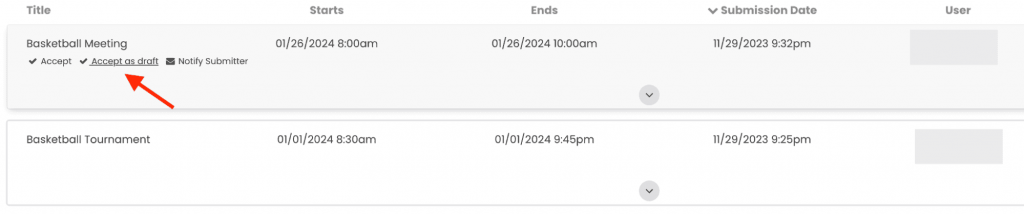
Wenn Sie jedoch Veranstaltungsbeiträge von der akzeptieren Ereignisse > Eingereicht Im Menü müssen Sie auf die eingereichte Veranstaltung klicken und dann auf die Schaltfläche „Als Entwurf akzeptieren“ klicken Ereignis bearbeiten .
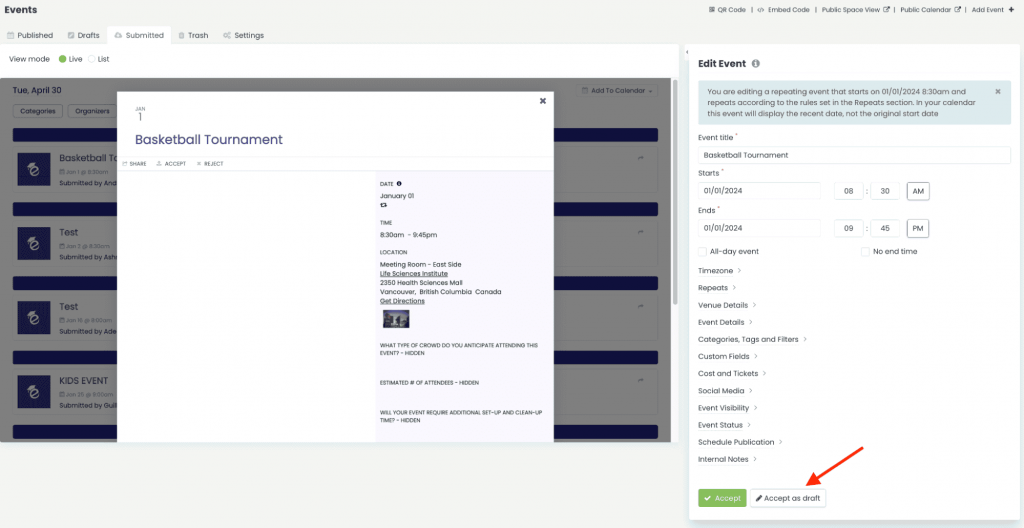
Dadurch wird die Anfrage von der Registerkarte „Gesendete Ereignisse“ auf die Registerkarte „Entwürfe für Ereignisse“ verschoben, sodass Sie mehr Zeit haben, die Details fertigzustellen.
2.3 Anfragen bearbeiten
Manchmal müssen Sie vor der Genehmigung Änderungen an einer Buchungsanfrage vornehmen. Bitte beachten Sie, dass Sie dies nur über das Ereignisse > Eingereicht Menü. Die Community-Events > Eingereichte Events Im Menü können Sie Anfragen nicht bearbeiten.
Während auf der Ereignisse > Eingereicht Klicken Sie im Menü auf die ausgewählte Veranstaltungseinreichung. Die Veranstaltungsvorschau und die Ereignis bearbeiten Der Abschnitt wird auf dem Bildschirm geöffnet. Wenn Sie möchten, können Sie mit der Schaltfläche „Einklappen/Erweitern“ die Vorschau ausblenden und Ihren bearbeitbaren Bereich erweitern.
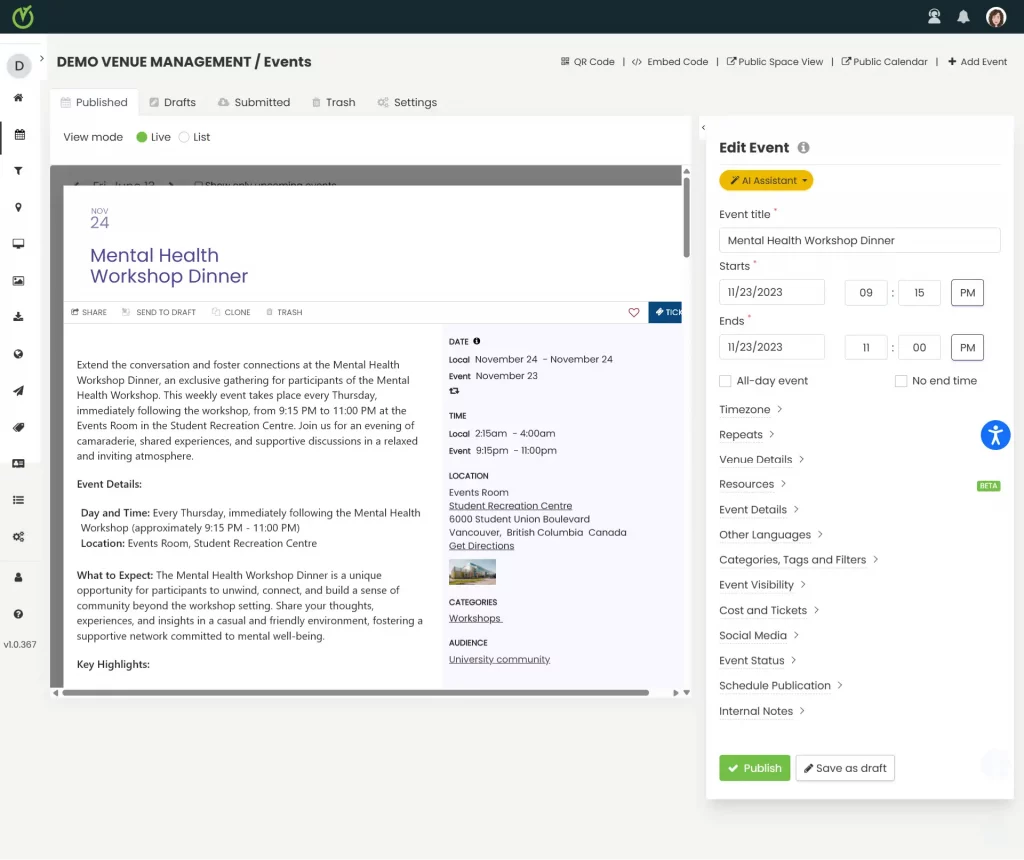
Anschließend können Sie die Übermittlungsdetails nach Bedarf ändern. Sie können beispielsweise den Titel, das Datum, die Uhrzeit, den Veranstaltungsort, den Raum, die Beschreibung, die Filter usw. der Veranstaltung aktualisieren. Wenn Sie mit den Änderungen zufrieden sind, klicken Sie auf „Akzeptieren„. Die Buchung wird Ihrem Raumplan hinzugefügt und die Veranstaltung wird mit Ihren Änderungen in Ihrem Veranstaltungskalender veröffentlicht.
Wenn Sie buchbare Ressourcen anbieten und Änderungen an einer Buchung vornehmen müssen, öffnen Sie einfach das Ressourcen Abschnitt, um Mengen anzupassen, Artikel auszutauschen oder eine Ressource vollständig zu entfernen.
Um Änderungen vorzunehmen, nachdem die Einreichung genehmigt wurde, gehen Sie einfach zu Veranstaltungen > Veröffentlicht Speisekarte. Suchen Sie dann das gewünschte Ereignis und befolgen Sie die obigen Anweisungen, um das Ereignis zu bearbeiten. Vergessen Sie nicht, auf zu klicken Veröffentlichen um Ihre Änderungen zu speichern.
2.4 Ablehnungsanfragen:
Wenn eine Raumbuchungsanfrage nicht Ihren Kriterien entspricht, können Sie sie ganz einfach ablehnen. Sie können dies entweder über die tun Community-Events > Eingereichte Events Menü oder die Ereignisse > Eingereicht Menü.
Klicken Sie auf den Button Ablehnen”-Schaltfläche neben der Einreichung. Der Ereignisstatus ändert sich in Abgelehnt, und die Einreichung wird aus der Liste der ausstehenden Anfragen entfernt.
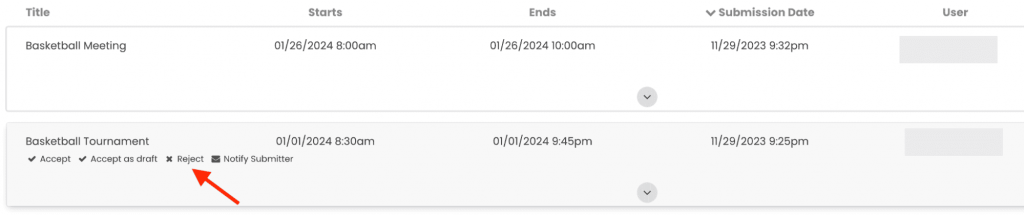

2.5 Wiederherstellen abgelehnter Ereignisse
Wenn Sie ein Ereignis versehentlich ablehnen, können Sie es mit den folgenden Schritten problemlos wiederherstellen:
- Einloggen, um Timely Konto.
- Navigieren Sie zum Menü „Community-Events“.
- Wählen Sie das Untermenü „Übermittelte Ereignisse“ aus.
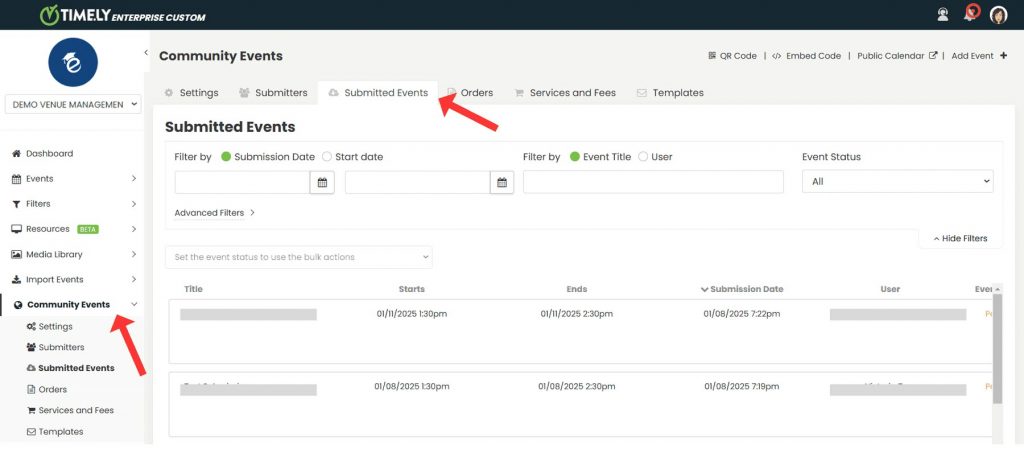
- Verwenden Sie den Ereignisstatusfilter im Untermenü „Übermittelte Ereignisse“.
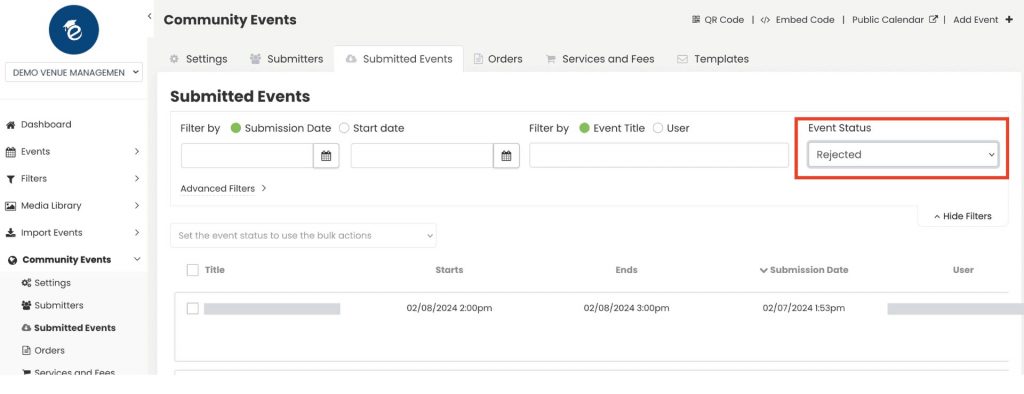
- Wählen Sie „Abgelehnt“ aus dem Dropdown-Menü.
- Suchen Sie das Ereignis, das Sie wiederherstellen möchten.
- Bewegen Sie den Mauszeiger über das Ereignis und klicken Sie entweder auf „Akzeptieren“, um es sofort zu veröffentlichen, oder auf „Als Entwurf akzeptieren“, um es zur weiteren Bearbeitung in die Entwurfsliste zu verschieben.
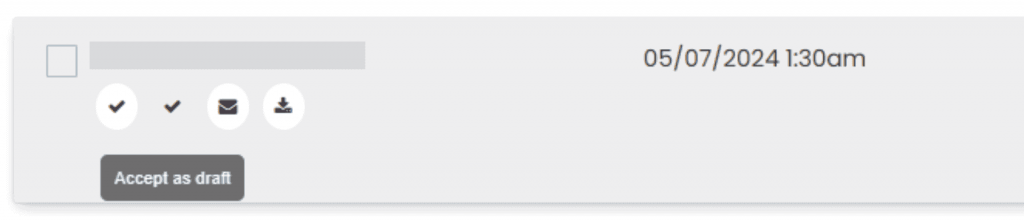
Dadurch wird sichergestellt, dass Veranstaltungsortmanager irrtümlich abgelehnte Veranstaltungen effizient wiederherstellen und so Planungsstörungen vermeiden können.
3. Überprüfen Sie die Antworten auf Ihren individuellen Aufnahmefragebogen
Wenn Sie einen benutzerdefinierten Aufnahmefragebogen für Raumbuchungsanfragen erstellt haben, müssen die Einreicher während des Einreichungsprozesses spezifische Informationen angeben. In dieser Situation möchten Sie wahrscheinlich die Antworten überprüfen, bevor Sie Ihre Raumbuchungsanfragen genehmigen. Sie können dies entweder über die tun Community-Events > Eingereichte Events Menü oder die Ereignisse > Eingereicht Menü.
Wenn Sie benutzerdefinierte Feldantworten aus dem überprüfen Community-Events > Eingereichte Events Gehen Sie im Menü zur gewünschten Einreichung und klicken Sie dann auf den Abwärtspfeil in der Mitte des Bildschirms.
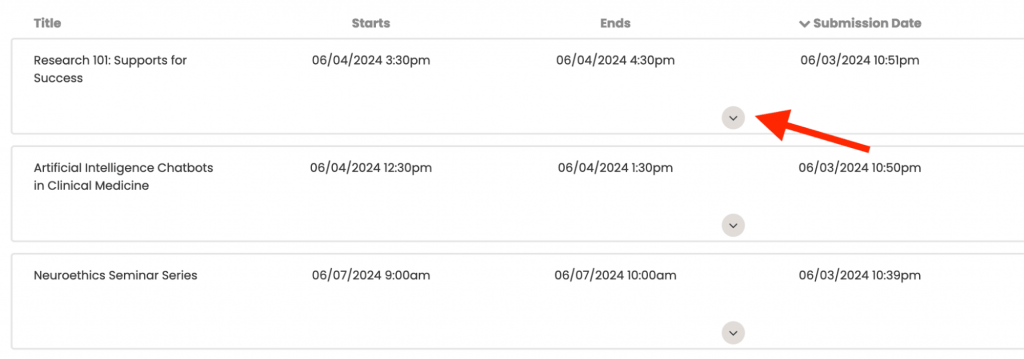
Darunter öffnet sich ein neuer Abschnitt, in dem alle Ihre benutzerdefinierten Fragen und die vom Einsender bereitgestellten Antworten aufgeführt sind. Anschließend können Sie die Antworten überprüfen, bevor Sie die Anfrage genehmigen oder ablehnen.
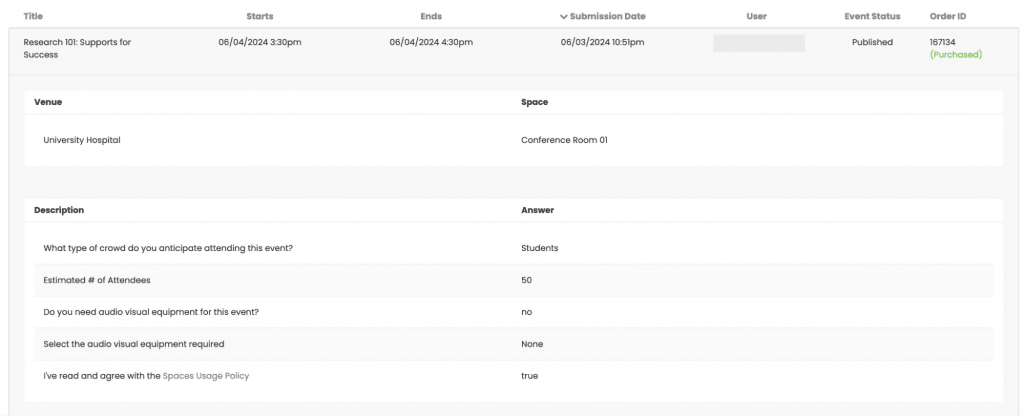
Eine weitere Möglichkeit besteht darin, die benutzerdefinierten Feldantworten aus dem zu überprüfen Ereignisse > Eingereicht Speisekarte. Klicken Sie einfach auf die gewünschte Veranstaltung. Dann, im Ereignis bearbeiten Abschnitt, finden Sie die Benutzerdefinierte Felder Möglichkeit. Dort sind auch alle über den Fragebogen erhobenen Daten zugänglich.
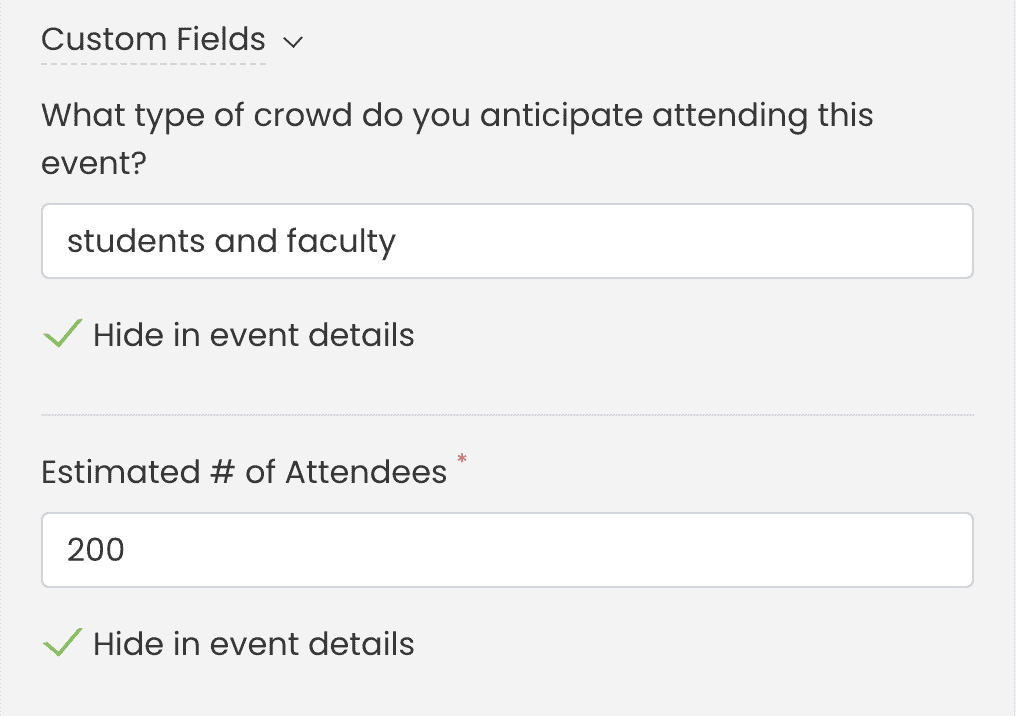
4Verwaltung von Bearbeitungsanfragen von Einreichern
Wenn Sie Einreichern die Möglichkeit geben möchten, die von ihnen eingereichten Veranstaltungen zu bearbeiten, können Sie die Option „Einreichern die Bearbeitung von Veranstaltungen erlauben“ unter aktivieren. Community-Events > EinstellungenSobald diese Funktion aktiviert ist, können Sie wählen, ob Sie die Änderungen manuell genehmigen oder automatisch genehmigen möchten.
4.1 Manuelle Genehmigung
Wenn die automatische Genehmigung deaktiviert ist, müssen Änderungen an Veranstaltungen vor der Veröffentlichung von einem Administrator geprüft werden. Ausstehende Änderungen sind erst nach ihrer Genehmigung öffentlich sichtbar.
Wenn ein Einreicher eine Bearbeitungsanfrage stellt, erhält der Administrator eine Genehmigungsbenachrichtigung per E-Mail.

Administratoren können Änderungen genehmigen über Community-Events > Eingereichte Events or Veranstaltung > Eingereicht.
Ausstehende Änderungen werden erst nach ihrer Genehmigung im öffentlichen Kalender angezeigt. Genehmigte Änderungen werden im Kalender veröffentlicht. Nicht genehmigte Änderungen führen dazu, dass die Veranstaltung nicht veröffentlicht wird.
4.2 Automatische Genehmigung
Administratoren können außerdem festlegen, ob Änderungen an Veranstaltungen durch Einreicher automatisch genehmigt werden sollen. Dies kann auf Kalenderebene für alle Einreicher oder auf Einreicherebene für bestimmte Einreicher eingestellt werden.
- Einstellung auf Kalenderebene: Aktiviert die automatische Genehmigung aller Einreicher auf Kalenderebene und stellt so sicher, dass alle Ereignisänderungen ohne Überprüfung veröffentlicht werden. Um dies zu aktivieren, gehen Sie zu Community-Events > Einstellungen und die Option „Änderungen von Ereignissen durch Einreicher automatisch genehmigen“ aktivieren.
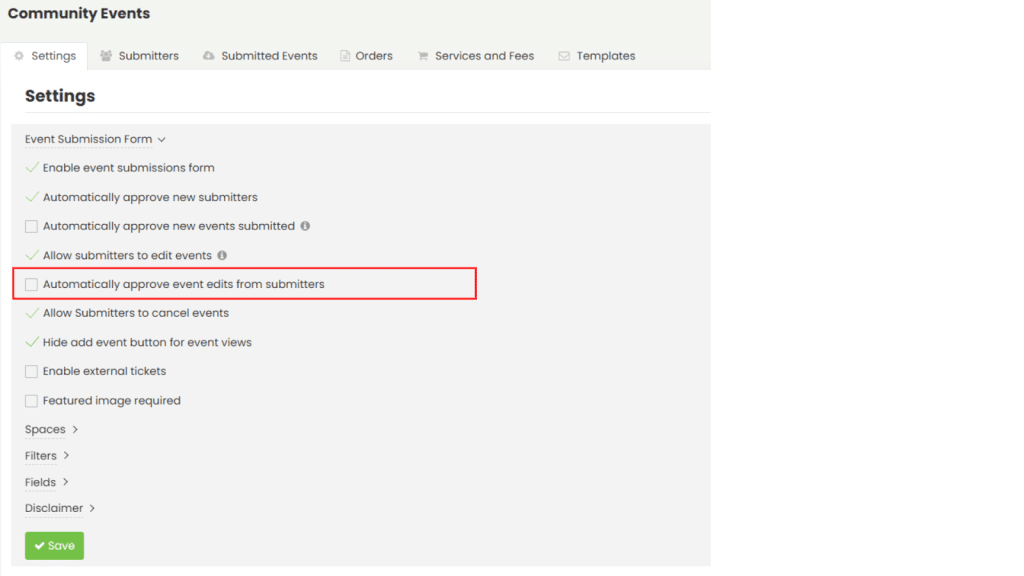
- Einstellung auf Einreicherebene: Administratoren können so die automatische Genehmigung für bestimmte Einreicher aktivieren und dadurch die Verwaltung von Mitwirkenden flexibler gestalten. Um diese Funktion zu aktivieren, gehen Sie zu „Community-Events“ > „Einreicher“, wählen Sie den gewünschten Einreicher aus und aktivieren Sie das entsprechende Kontrollkästchen.
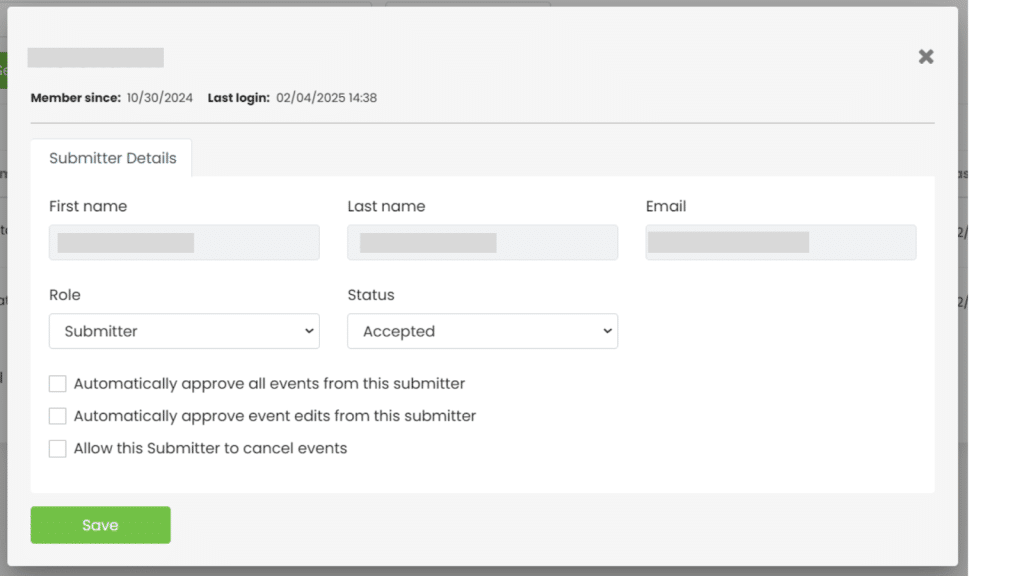
5. Automatisierung von Raumbuchungsgenehmigungen
Anstatt jede Einreichung einzeln zu verwalten, besteht eine Option darin, den Genehmigungsprozess für Flächenanfragen für alle Einreicher zu automatisieren. Dies bedeutet, dass alle Anfragen der Öffentlichkeit automatisch genehmigt werden, sofern der gewünschte Platz verfügbar ist.
Alternativ können Sie für eine effizientere Verwaltung den Genehmigungsprozess für Raumbuchungsanfragen nur von bestimmten Einsendern automatisieren. Dies bedeutet, dass Anfragen von vertrauenswürdigen Quellen automatisch genehmigt werden können, sofern der angeforderte Platz verfügbar ist.
Informationen zum Einrichten dieser Automatisierungen finden Sie in unseren Anleitungen zu „So richten Sie Raumbuchungen im Event-Einreichungsformular ein" und "So genehmigen und verwalten Sie Raumbuchungsanfrager„ bzw. Wenn Sie diese Schritte befolgen, können Sie Raumbuchungsanfragen effizient bearbeiten und sicherstellen, dass Ihr Raumplan gut organisiert und für Ihre Community zugänglich bleibt. TimelyDie benutzerfreundliche Oberfläche von macht den gesamten Prozess nahtlos und unkompliziert.
Benötigen Sie zusätzliche Hilfe?
Für weitere Anleitung und Unterstützung besuchen Sie bitte unsere Helpcenter. Wenn Sie Fragen haben oder Hilfe benötigen, zögern Sie nicht, unser Kundenerfolgsteam zu kontaktieren, indem Sie ein Support-Ticket bei Ihnen eröffnen Timely Konto-Dashboard.
Falls Sie zusätzliche Unterstützung bei der Implementierung und Nutzung benötigen, Timely Veranstaltungsort-Management-System, wir helfen Ihnen gerne weiter. Entdecken Sie alles professionelle Dienstleistungen Wir können Ihnen anbieten, und Sie bitte Kontakt mit uns auf